Ubuntu与Windows之间设置共享文件夹
Ubuntu与Windows之间设置共享文件夹环境配置:windos10 + vwware14 + ubuntu16.041.在windows路径下建立一个文件夹用于共享,我建立了F:\share 文件夹,并在里面放了测试用例。若想分享现有文件夹,则跳过这一步。2....
·
Ubuntu与Windows之间设置共享文件夹
环境配置:Windos10 + VMware14 + Ubuntu16.04
注:VMware必须安装VMware Tools
1.在windows路径下建立一个文件夹用于共享,我建立了F:\share 文件夹,并在里面放了测试用例。若想分享现有文件夹,则跳过这一步。
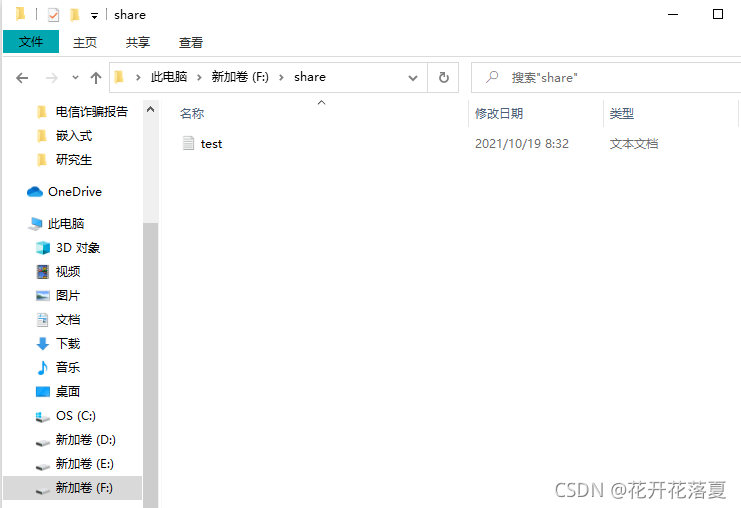 2. 设置vmware
2. 设置vmware
(1)进入Ubuntu虚拟机,点击上方的虚拟机,查看自己是否已经装了VMware Tools。已安装会显示重新安装VMware Tools。未安装请参考其它教程,安装VMware Tools。
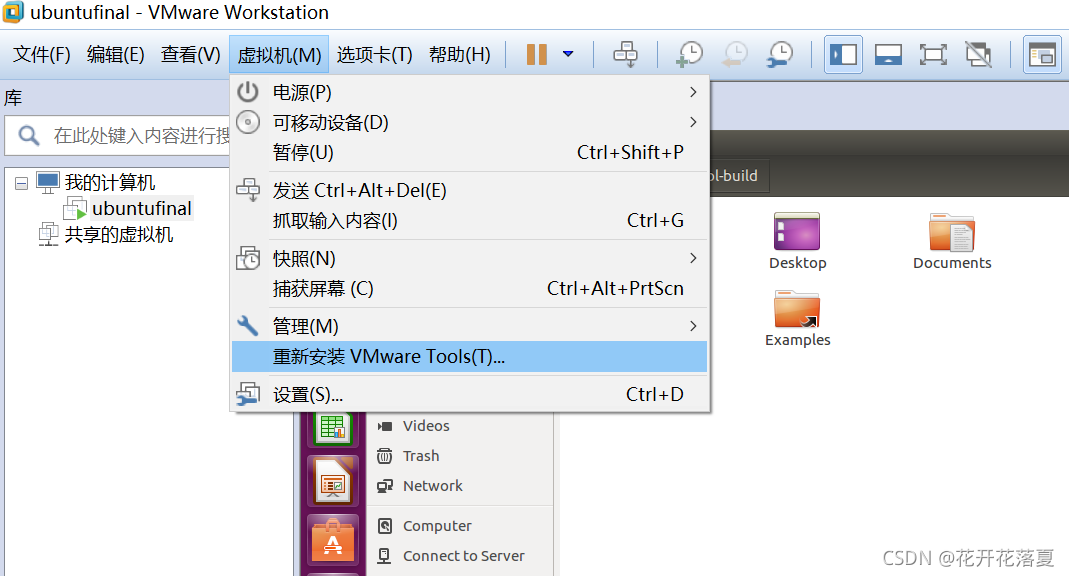 (2)在VMware中设置共享文件夹
(2)在VMware中设置共享文件夹
① 点击虚拟机 -> 设置 -> 选项 -> 共享文件夹
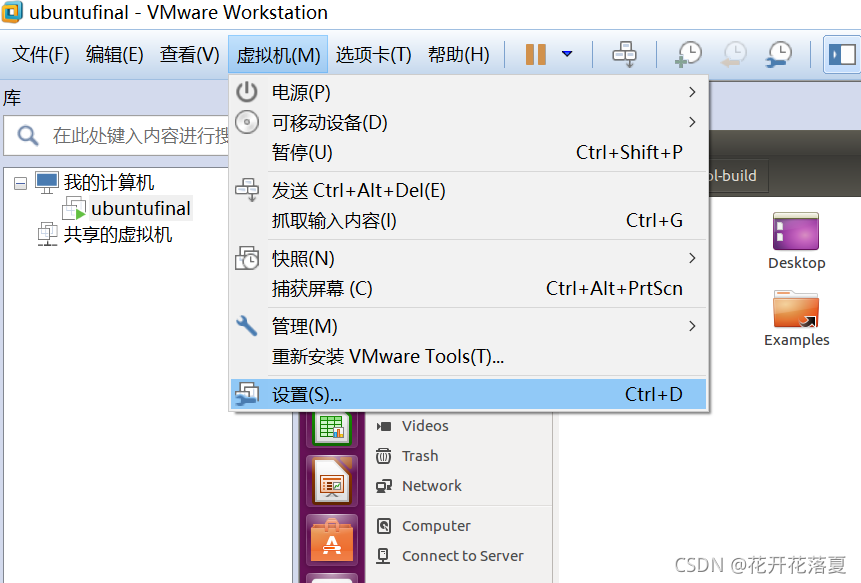
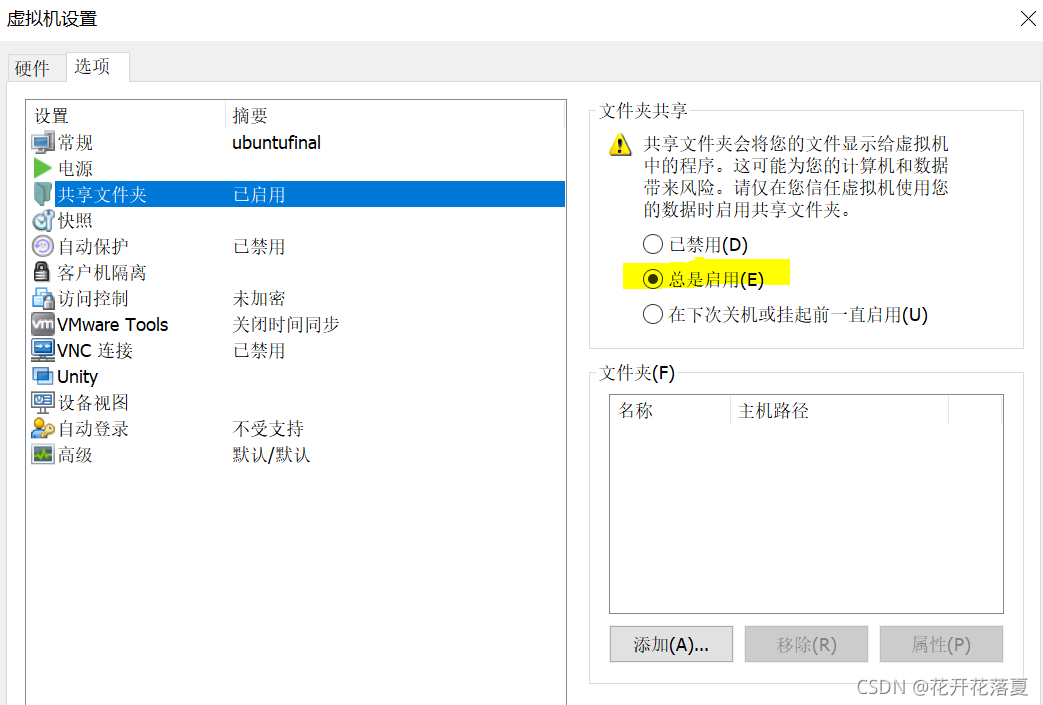 ② 在共享文件夹界面,根据需要设置以什么方式使用共享文件夹,我选择的是总是启用。
② 在共享文件夹界面,根据需要设置以什么方式使用共享文件夹,我选择的是总是启用。
③ 点击添加按钮,添加共享文件夹
添加 -> 下一步 -> 浏览 -> 选择共享文件夹 -> 下一步 -> 启用此共享 -> 完成。
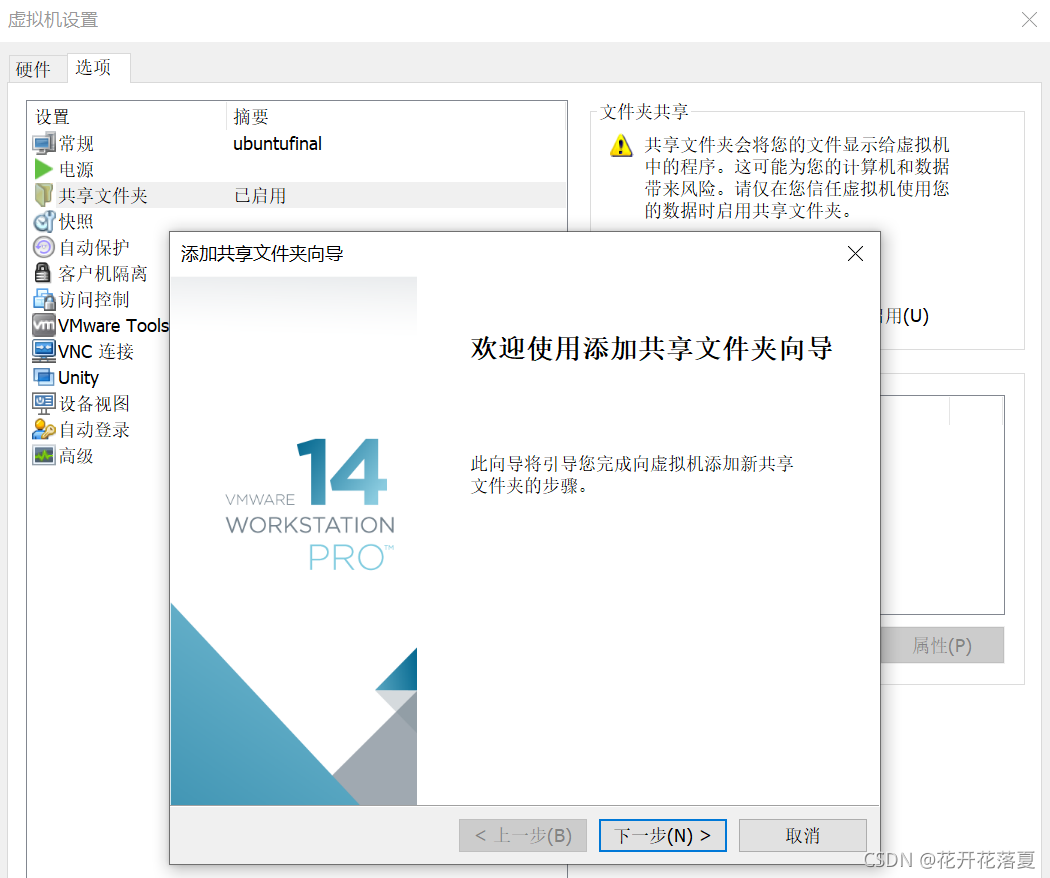
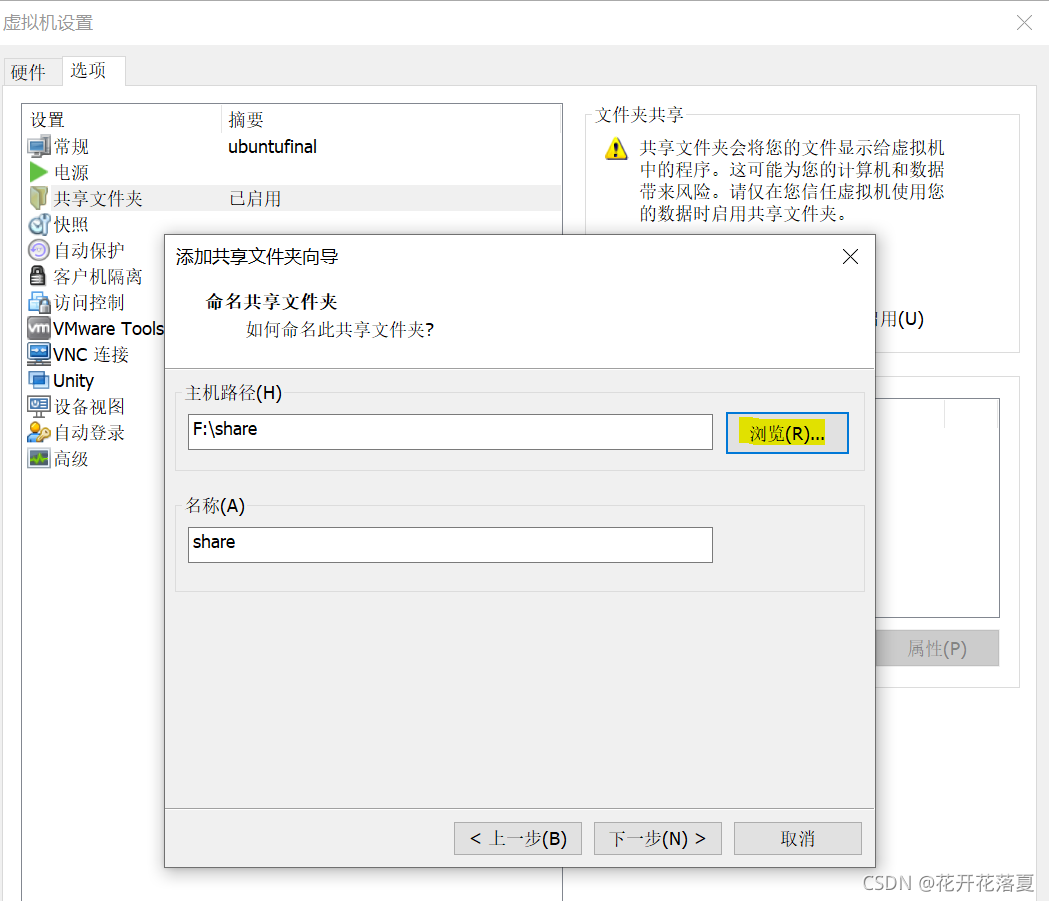
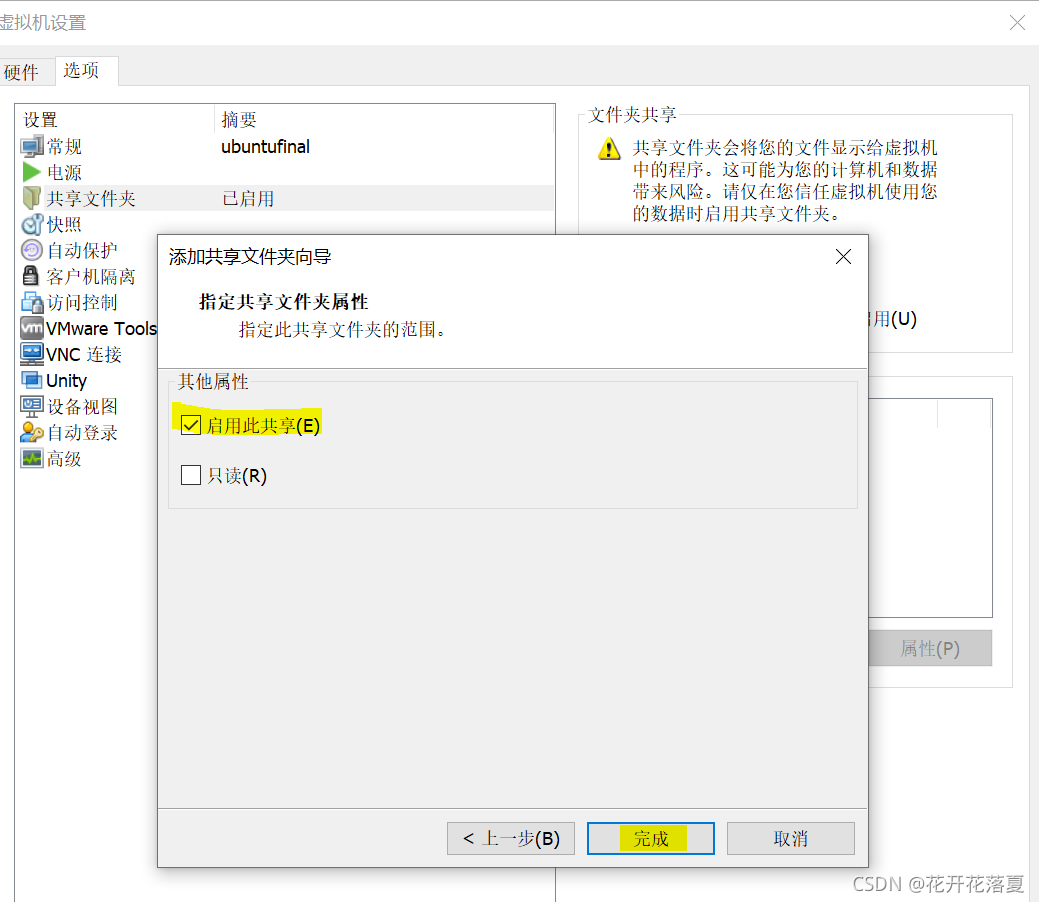 此时在共享文件夹界面,就可以看到添加的文件夹
此时在共享文件夹界面,就可以看到添加的文件夹
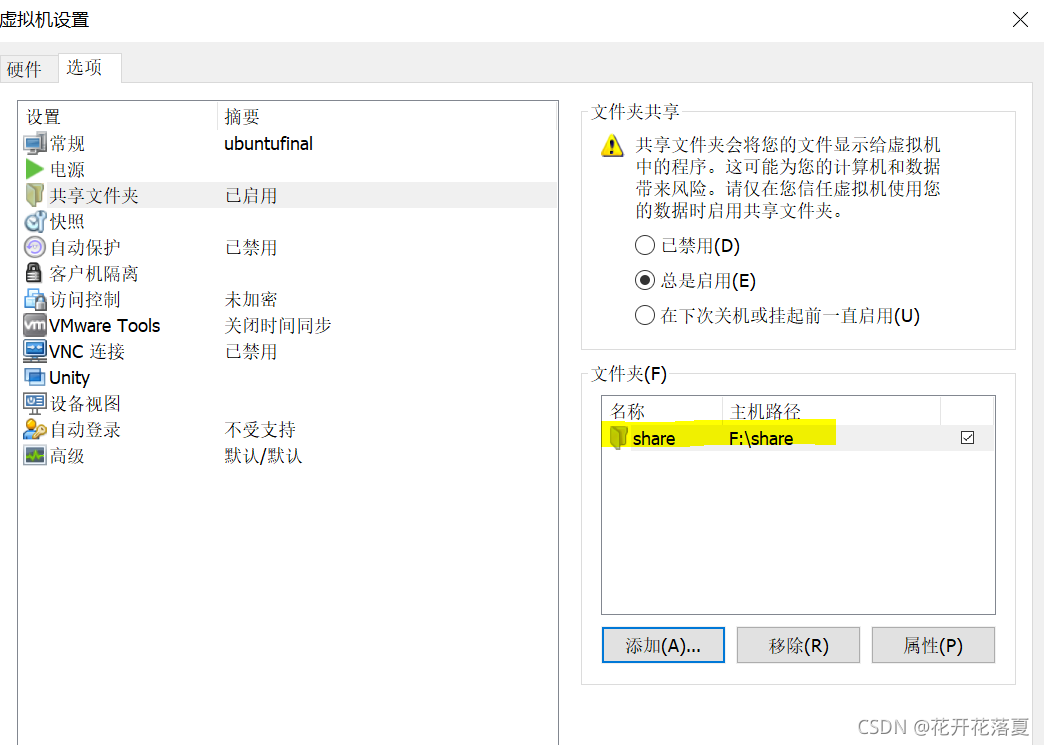 (3)在Ubuntu中查看共享文件夹
(3)在Ubuntu中查看共享文件夹
在ubuntu中打开一个terminal, 输入下面命令,就可以看到共享文件夹。进入共享文件夹,可以看到已经出现了我们的测试文件。
cd /mnt/hgfs
ls
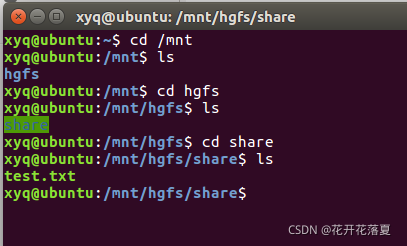
更多推荐
 已为社区贡献1条内容
已为社区贡献1条内容









所有评论(0)